AutoCAD 2018——查找和替换文字
使用"查找和替换”命令可以对标注的文本进行查找和替换操作,执行该命令的方法有如下两种。
第1种:选择“编辑>查找"菜单命令。
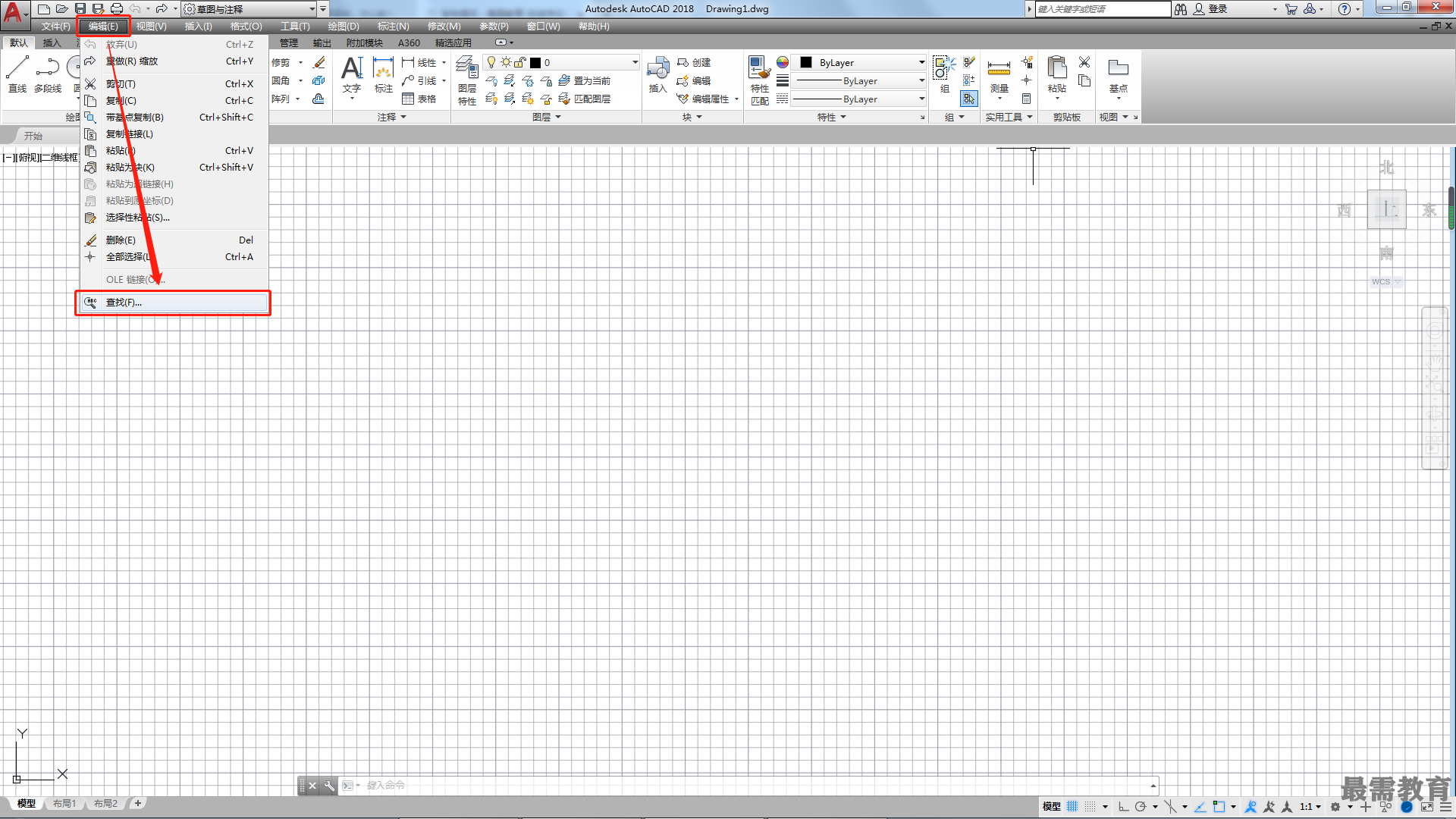
第2种:输入“FIND”并确认。
执行查找命令后,将打开“查找与替换”对话框,在该对话框中可以设置要查找和替换的内容,如图所示。
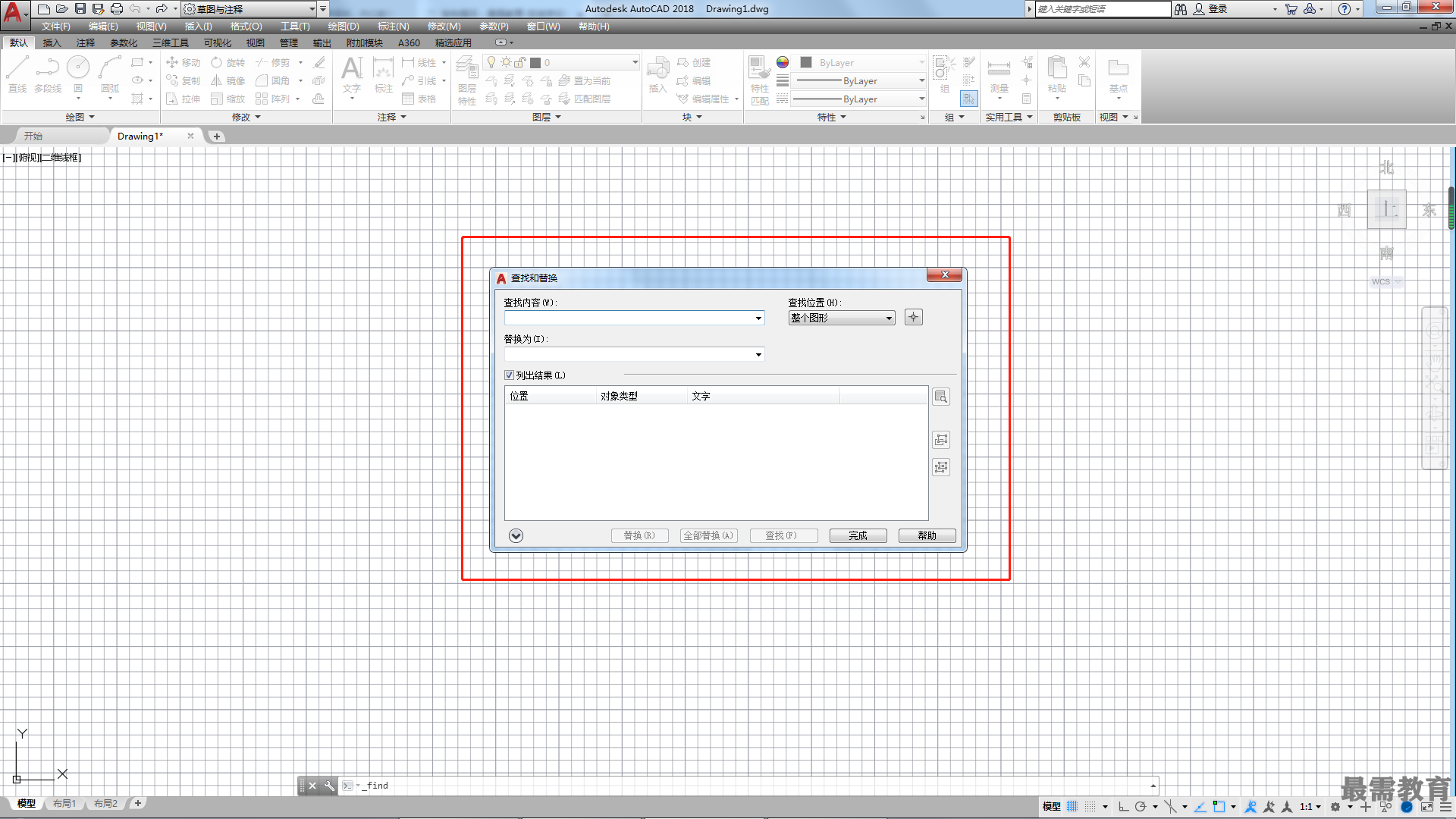
“查找和替换”对话框主要选项介绍
•查找内容:用于输入要查找的内容,也可以在下拉列表中选择已有的内容。
•替换为:用于输入一个字符串,也可以在列出的字符串中选择需要的内容,用以替换找到的内容。
•查找位置:用于确定是在整个图形中还是在当前选择的对象中查找内容。如果已经选中了对象,则"选定的对象”为预设选项;如果没有选中对象,则默认选项为"整个图形”。
•选择对象:单击此按钮会暂时关闭 “查找和替换”对话框,然后进入绘图区选择实体,按空格键回到“查找和替换”对话框。
•替换:单击该按钮,在"替换为”框中输入的内容将替换找到的字符。
•全部替换:找到所有符合要求的字符串后,单击该按钮,可以用“替换为”框中的内容替换找到的所有字符串。
•查找:单击该按钮,开始查找在“查找内容”框中输入的字符串。
•更多:单击该按钮,将展示更多的选项内容,如图所示。
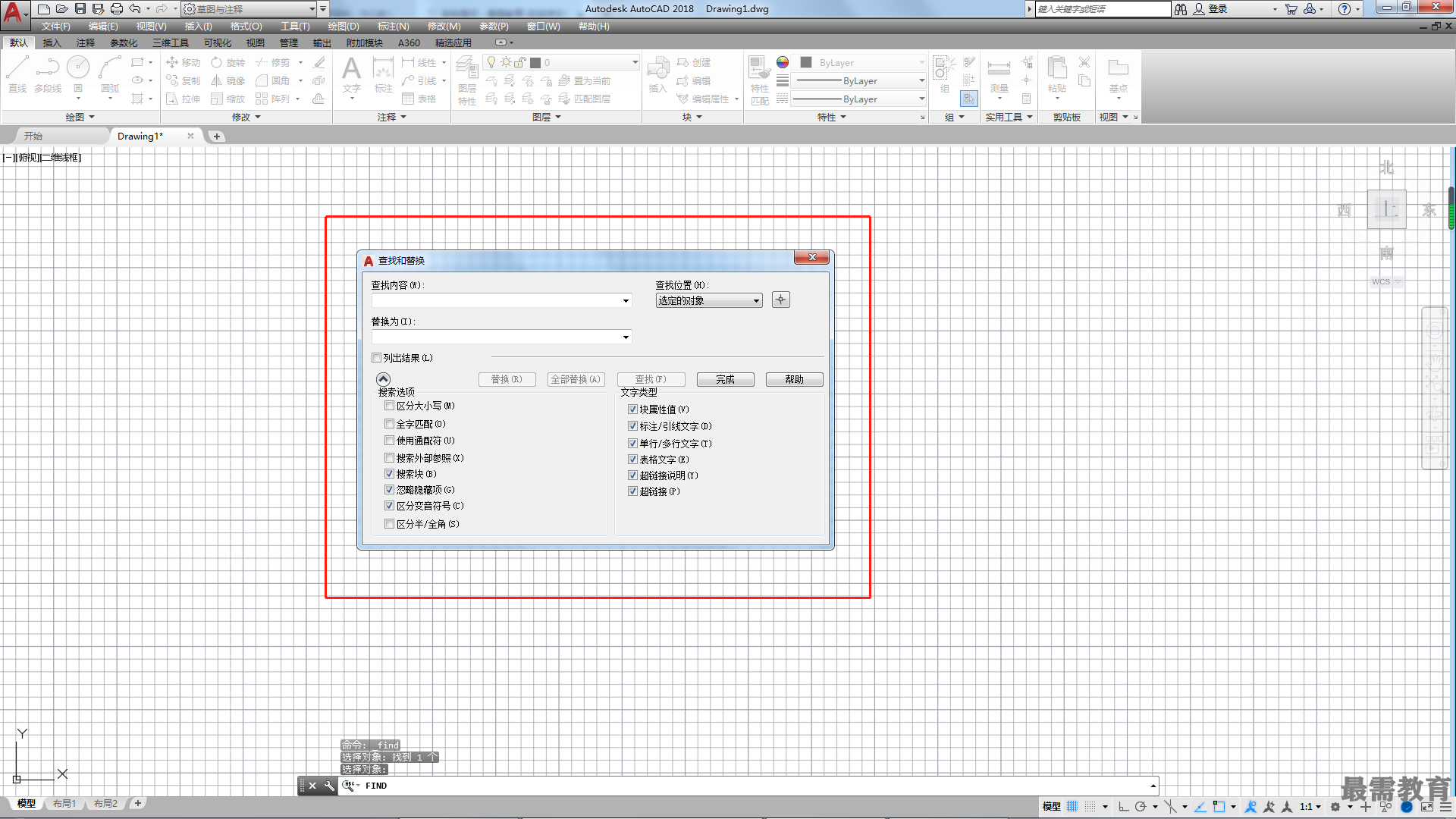
•列出结果:选择该选项,将列出替换的内容。
继续查找其他问题的答案?
-
2021-01-0920次播放
-
2021-01-0912次播放
-
2021-01-0914次播放
-
2021-01-092次播放
-
2021-01-095次播放
-
2021-01-0913次播放
-
2021-01-096次播放
-
2021-01-097次播放
-
2021-01-098次播放
-
2021-01-0929次播放
 3D软件设计师——丁立辉
3D软件设计师——丁立辉
 湘公网安备:43011102000856号
湘公网安备:43011102000856号 

点击加载更多评论>>